Sterowanie urządzeniami mechanicznymi za pomocą systemu detekcji myśli.
|
|
|
- Gabriela Kulesza
- 10 lat temu
- Przeglądów:
Transkrypt
1 POLITECHNIKA ŚLĄSKA WYDZIAŁ INśYNIERII MATERIAŁOWEJ I METALURGII Specjalność: Informatyka UŜytkowa Kierunek: Edukacja Techniczno - Informatyczna Rodzaj studiów: Jednolite magisterskie Praca dyplomowa magisterska Arkadiusz MATALEWSKI Sterowanie urządzeniami mechanicznymi za pomocą systemu detekcji myśli. Recenzent dr hab. Tadeusz Wieczorek prof. nzw. w Pol. Śl. Promotor dr inŝ. Mirosław Kordos Katowice, wrzesień 2009
2 Spis treści I. Część teoretyczna Wstęp Cel i zakres pracy Microsoft Visual Studio Microsoft Visual Studio (MVS) Architektura MVS Narzędzia Emotiv SDK EmoKey EmoComposer Emotiv Control Panel (ECP) edk.dll Neurohełm EmotivEpoc II. Część praktyczna Kod źródłowy Schemat sterowania samochodem Podsumowanie III. Literatura
3 I. Część teoretyczna 1. Wstęp Od kiedy człowiek stworzył jakiekolwiek urządzenie mechaniczne, chciał nim sterować w jak najprostszy, najefektywniejszy oraz najszybszy sposób. Sterowanie urządzeniami przyjmowało róŝne formy: piloty zdalnego sterowania (do telewizora, sterowania modelami samochodów itp.), joysticki (do sterowania grami komputerowymi), róŝnego rodzaju układy sterowania (układ kierowniczy w samochodzie). Wszystkie te rozwiązania sprawdziły się i działają do tej pory, lecz posiadają pierwotny defekt. Nie są najszybsze, ani teŝ najprostsze poniewaŝ sterowanie odbywa się manualnie. Rozwiązaniem defektu zajęła się nowa firma z San Francisco Emotiv Systems. Firma ta stworzyła prosty w obsłudze neurohełm, który wprowadza nas w nową erę sterowania urządzeniami za pomocą myśli, stanu emocjonalnego czy wyrazu twarzy. Czy moŝe być prostszy sposób sterowania jak tylko myśl, uśmiech czy mrugnięcie okiem. Wyobraźmy sobie, Ŝe wchodzimy do domu po cięŝkim dniu, zakładamy neurohełm i w momencie, gdy zostaje odczytany nasz zły nastrój z głośników zestawu audio, słyszymy ulubioną piosenkę. Wprawdzie mamy jeszcze daleką drogę do przebycia, aby móc w pełni sterować urządzeniami za pomocą myśli, ale juŝ stawiamy pierwsze kroki w tej dziedzinie, czego przykładem jest niniejsza praca. 2. Cel i zakres pracy Celem pracy dyplomowej jest zaprezentowanie moŝliwości sterowania obiektami ruchomymi za pomocą myśli. Myśli czytane są za pomocą neurohełmu produkcji firmy Emotiv Systems. Firma zaprojektowała i wykonała go jako urządzenie czytające fale mózgowe EEG. Myśli zostają zinterpretowane i wysłane do jednostki centralnej w postaci kodu. Jako urządzenie sterowane wykorzystany został samochód zabawka firmy Nikko ze zmodyfikowanym pilotem sterowania. Modyfikacji pilota dokonano w celu podłączenia go do jednostki centralnej za pomocą portu szeregowego. Wszystkie polecenia wysyłane z hełmu przechwytywane są przez program, a następnie wysyłane przez port szeregowy do pilota, który kontroluje samochód drogą radiową.. System sterowania pojazdem przy pomocy sygnałów z neurohełmu został stworzony w środowisku Microsoft Visual Studio. Zakres pracy obejmował: Zapoznanie się ze środowiskiem Microsoft Visual Studio. 3
4 Zapoznanie się ze środowiskiem Emotiv Software Development Kit. Zapoznanie się z moŝliwościami neurohełmu Emotiv Epoc. Napisanie programu umoŝliwiającego sterowanie samochodem za pomocą sygnałów wysyłanych z neurohełmu. 3. Microsoft Visual Studio Microsoft Visual Studio (MVS) Microsoft Visual Studio (MVS) jest głównym zintegrowanym środowiskiem programistycznym (IDE) firmy Microsoft. Środowisko to moŝe być wykorzystywane do tworzenia aplikacji konsolowych lub graficznego interfejsu uŝytkownika (GUI), dla wszystkich platform wspieranych przez Microsoft Windows, Windows Mobile,.NET Framework,.NET Compact Framework oraz Microsoft Silverlight. Na Visual Studio składa się wiele narzędzi między innymi zintegrowany debugger, konstruktor formularzy dla aplikacji GUI, konstruktor klas oraz konstruktor baz danych. Środowisko to pozwala równieŝ na dodawanie wielu innych modułów, które mogą zwiększyć funkcjonalność na praktycznie kaŝdym poziomie np. system kontroli kodu (Visual SourceSafe). Wymagania dla MVS 2008: 32 bit SO: Windows XP Professional Service Pack 2, Windows Server 2003, Windows Vista, 64 bit SO: Microsoft Windows Server 2003 SP1, Standard x64 Edition Microsoft Windows Server 2003 SP1, Enterprise x64 Edition Microsoft Windows Server 2003 SP1, Datacenter x64 Edition Microsoft Windows Server 2003 R2, Standard x64 Edition Microsoft Windows Server 2003 R2, Enterprise x64 Edition Microsoft Windows Server 2003 R2, Datacenter x64 Edition Microsoft Windows XP Professional x64 Edition Windows Vista 4
5 Wymagania sprzętowe: Minimalne: 2.0 GHz CPU, 512 MB RAM, 8 GB miejsca na dysku Zalecane: 2.6 GHz CPU, 1 GB RAM, 20 GB miejsca na dysku [1] 2.2. Architektura MVS MVS nie wspiera języków programowania ani narzędzi, natomiast pozwala na dodawanie ich. Wszystkie języki programowania, edytory, konstruktory, rodzaje projektów oraz inne narzędzia są implementowane jako pakiety VSPackages. Visual Studio uŝywa interfejsu COM do komunikacji z VSPackages. MVS posiada trzy najwaŝniejsze pakiety: SVsSolution, pakiet odpowiedzialny jest za numerowanie projektów, tworzenie nowych projektów oraz monitorowanie zmian w projektach. SVsUIShell, pakiet dostarcza okienka oraz interfejs uŝytkownika, zakładki, menu z narzędziami itp. SVsShell, pakiet jest odpowiedzialny za rejestrowanie wszystkich innych pakietów oraz zarządzanie nimi. [2] Wsparcie dla języków programowania jest dodawane poprzez odpowiednie pakiety VSPackages zwane usługami języków. Pakiety te wspierają róŝną funkcjonalność np. kolorowe podkreślanie błędów, uzupełnianie komend, wyskakujące okienka, itp. Część języków programowania juŝ ma wbudowane pakiety w instalatora MVS są to między innymi: C C++ VB.NET C# JeŜeli koniecznym jest współpracowanie z innymi językami takimi jak: Chrome, F#, Phyton, Ruby, naleŝy dopiąć dodatkowe pakiety zawierające informacje o tych językach.[3] Visual Studio nie zawiera Ŝadnego systemu kontroli kodu, ale ma wbudowany system MSSCCI (Microsoft Source Code Control Interface), który definiuje zestaw funkcji jakie zostały zaczerpnięte z innych juŝ istniejących systemów kontroli kodu. Na początku system ten został uŝyty do integracji Visual Studio 6.0 z systemem Visual SourceSafe. Z czasem jednak rozwinięto go i w wersji 1.1 został uŝyty w MVS Natomiast w MVS 2003 wykorzystano wersję 1.2 MSSCCI. MVS 2008 wykorzystuje juŝ kolejną wersję 1.3 MSSCCI, 5
6 która wspiera zmienianie nazw, usuwanie oraz asynchroniczne otwieranie.[4] MVS pozwala równieŝ na otwieranie wielu wersji środowiska jednocześnie, kaŝdą z innymi pakietami. Wszystkie wersje uŝywają innego gniazda rejestru w celu zapisania ustawień wykorzystywanych pakietów itp. KaŜda z tych wersji posiada równieŝ inny AppID (Application ID- identyfikator aplikacji). [3] 3.3. Narzędzia Visual Studio jak kaŝde zintegrowane środowisko programistyczne, zawiera edytor kodu. Edytor wspiera podświetlanie błędów oraz uzupełnianie kodu, nie tylko dla zmiennych, metod czy funkcji lecz równieŝ dla zapytań oraz pętli. System uzupełniania kodu nosi nazwę IntelliSense i wspiera wszystkie zaimplementowane języki programowania, jak i XML oraz JavaScript dla tworzenia aplikacji sieciowych oraz stron internetowych. Uzupełnianie kodu pojawia się jako rozwijane menu obok właśnie pisanego kodu (rys. 1). W MVS 2008 wprowadzono moŝliwość chwilowego wywołania półprzeźroczystości menu w celu obserwacji pisanego kodu.[5] Edytor kodu w celu szybkiej nawigacji po kodzie, pozwala na umieszczanie zakładek w kodzie oraz zwijanie konkretnych części kodu (rys. 2).[3] Microsoft w Visual Studio wprowadził tzw. kompilacje w tle polegające na tym, iŝ w momencie pisania kodu jest on sprawdzany pod kątem działalności. Błędy są automatycznie podkreślane czerwoną falującą linią, natomiast ostrzeŝenia zieloną falująca linią (rys. 3). Taka kompilacja nie daje nam kodu z moŝliwością uruchomienia. Kod nadal musi zostać skompilowany odpowiednim kompilatorem.[6] Rys. 1. Rozwijane menu systemu IntelliSense odpowiedzialnego za uzupełnianie kodu. 6
7 Rys. 2. Zwijanie kodu po lewej stronie przed zwinięciem po prawej po. Rys. 3. Kompilacja w tle ujawniająca ostrzeŝenie (pierwsza linia kodu zielone podkreślenie), oraz błąd (druga linia kodu czerwone podkreślenie). Jak wspomniano w rozdziale 3.1 Microsoft Visual Studio (MVS) MVS zawiera zintegrowany debugger, który działa zarówno na poziomie maszynowym jak i kodu. Debugger moŝe być uŝyty dla kaŝdego języka programowania wspieranego przez Visual Studio. MoŜemy go równieŝ tak skonfigurować, aby uruchamiał się dla kaŝdego programu, przy wykonywaniu, którego wystąpił błąd, nawet jeŝeli nie był uruchamiany ze środowiska Visual Studio. Dzięki temu narzędziu moŝemy teŝ przeprowadzić zrzut pamięci i jednocześnie wgrywać w celu późniejszego sprawdzenia poprawności kodu.[3,7] Istnieje takŝe moŝliwość ustawianie tzw. punktów przerwania (rys. 4). Są to miejsca w kodzie, w których program zatrzymuje się. Dzięki temu moŝemy sprawdzić, co dzieje się krok po kroku w programie. Podczas takiego zatrzymania mamy równieŝ moŝliwość sprawdzenia na monitorze w dolnej części okna MVS wartości dla kaŝdej zmiennej (rys. 5). Wartości te moŝna równieŝ w tym momencie sprawdzić poprzez najechanie wskaźnikiem myszy na daną zmienną. Debugger wspiera takŝe opcje zmień i kontynuuj. Pozwala to na zmianę kodu podczas jego debuggowania (rys. 6). [8,9,10] Rys. 4. Ustawienie punktów przerwania dla kodu w MVS. Rys. 5. Edycja zmiennych w trakcie działania debuggera. 7
8 Rys. 6. Monitor wartości zmiennych w momencie wejścia na punkt przerwania. MVS w celu ułatwienia projektowania nowych aplikacji zawiera narzędzia zwane konstruktorami. Większość z nich działa na zasadzie przeciągnij i upuść. Podstawowym konstruktorem jest konstruktor WinForms (rys. 7). Tworzenie okna aplikacji odbywa się poprzez wybieranie odpowiedniej kontrolki ze skrzynki narzędzi po lewej stronie ekranu i przeciągnięcie jej na okienko aplikacji (rys. 8). KaŜdą taka kontrolkę moŝemy następnie dowolnie skonfigurować (nazwa kontrolki, wielkość, kolor itp.) dzięki menu, które znajduje się u dołu prawego rogu konstruktora. Kolejnym konstruktorem jest konstruktor sieci. Pozwala on na tworzenie stron internetowych. Działa na takiej same zasadzie jak konstruktor WinForms, czyli przeciągnij i upuść kontrolki ze skrzynki narzędzi. Pozwala teŝ na tworzenie aplikacji ASP.NET oraz wspiera kod HTML oraz JavaScript. Kolejnym waŝnym konstruktorem jest konstruktor danych. UmoŜliwia on na edycję bazy danych w formie graficznej (tabele, klucze, schematy itp.). Ponadto mamy moŝliwość tworzenia zapytań.[3] Ostatnim omówionym tutaj aspektem MVS jest rozszerzalność tego środowiska. MVS pozwala programistom na poszerzanie swoich moŝliwości dzięki dopinanym rozszerzeniom. Rozszerzenia te występują w trzech odmianach: makra są to programowalne powtarzalne czynności, które programista moŝe uruchomić za kaŝdym razem, gdy tego potrzebuje. Są one najniŝszym poziomem rozszerzalności, gdyŝ nie dodają Ŝadnych nowych komend, czy teŝ okien narzędzi. Makra są pisane w języku Visual Basic i nie są kompilowane. 8
9 dopięcia (addons) dzięki dostępowi do modelu obiektów MVS mogą korzystać z juŝ istniejących narzędzi środowiska. Dzięki temu pozwalają na zwiększanie funkcjonalności juŝ istniejących narzędzi oraz na dodawanie nowych. pakiety dają moŝliwość tworzenia nowych konstruktorów, narzędzi a nawet implementacji nowych języków programowania. Tworzone są one za pomocą Visual Studio SDK (Software Development Kit).[11] Opcja ta jest niedostępna tylko w bezpłatnej wersji Visual Studio Express Editon. Została wprowadzona do MVS od wersji W wersji MVS 2008 wprowadzono Visual Studio Shell, który umoŝliwia programistom na tworzenie własnych skonfigurowanych wersji MVS. Visual Studio Shell zawiera nie tylko podstawowe pakiety niezbędne do działania jakiegokolwiek zintegrowanego środowiska programistycznego, ale dopuszcza na dodawanie dowolnych pakietów podczas instalacji. Tak stworzonemu środowisku nadawany jest osobny identyfikator aplikacji (AppId) oraz tworzony jest dodatkowy plik uruchamiający. Pozwala to na dostosowywanie środowiska do potrzeby kaŝdego języka programistycznego lub wybranego scenariusza pracy.[3] 9
10 Rys. 7. Wygląd interfejsu do graficznego projektowania MVS
11 Rys. 8. Skrzynka narzędzi MVS Emotiv SDK Cały ten rozdział został oparty o źródło [12] oraz [13]. Emotiv Software Development Kit jest to zestaw narzędzi dzięki, którym moŝna tworzyć oraz testować aplikacje wykorzystujące neurohełm. Na zestaw składają się 3 narzędzia: EmoKey - narzędzie umoŝliwiające na przypisanie odpowiednich kombinacji klawiszy klawiatury po odczytaniu z hełmu konkretnego zachowania uŝytkownika np. rozmawiając z kimś poprzez komunikator moŝemy skonfigurować EmoKey tak, aby w momencie wykrycia na twarzy uŝytkownika uśmiechu automatycznie zostanie wysłana komenda hahaha na komunikator. EmoComposer - narzędzie symulujące pracę hełmu. SłuŜy głównie do testowania współpracy pomiędzy hełmem oraz aplikacją. Pozwala na ręczne wysłanie poleceń do aplikacji oraz uruchamianie wcześniej skryptów. Emotiv Control Panel (ECP) narzędzie pozwalające na demonstracje, dopasowanie, uczenie oraz testowanie czystości połączenia z hełmem. 11
12 4.1. EmoKey Rys. 9. Wykorzystanie hełmu w komunikacji z aplikacją poprzez EmoKey. Na rys. nr 9 przedstawiono schemat działania neurohełmu przy współpracy z narzędziem EmoKey. Neurohełm odbierając sygnał z mózgu przesyła go do bezprzewodowego odbiornika, z którym następnie komunikuje się EmoKey sprawdzając swoje reguły. Po czym wysyła odpowiednie polecenia dla danej aplikacji. EmoKey zaraz po uruchomieniu próbuje połączyć się z ECP. JeŜeli komunikacja nie powiedzie się uŝytkownik zostaje o tym zawiadomiony poprzez ostrzeŝenie nad ikoną systemową EmoKey. Celem łączenia się EmoKey z ECP zamiast bezpośrednio z neurohełmem, jest danie moŝliwości uŝytkownikowi na wybór własnego profilu. Rys. 10. Wybór narzędzi z którymi moŝe się połączyć EmoKey. 12
13 Więcej o profilach uŝytkowników jest w rozdziale 4.3. Emotiv Control Panel. EmoKey moŝna równieŝ połączyć z EmoComposer dzięki, któremu moŝemy w prosty sposób przetestować czy powiodło się mapowanie stanów. Konfigurator reguł dla EmoKey jest prostym interfejsem typu wybierz i kliknij. W celu dodania nowej reguły klikamy na przycisk Add Rule, a w celu usunięcia zaznaczamy ją, a następnie klikamy przycisk Delete Rule. W tabeli numer 1 przedstawiono poszczególne pola konfiguratora reguł oraz załoŝeń wraz z ich opisem. Nazwa pola Opis Enabled Pole pozwalające na wyłączenie/włączenie konkretnej reguły lub załoŝenia. Player Identyfikuje z którego neurohełmu ma przyjść impuls uruchamiający regułę. Name Nazwa reguły. Key(s) Kombinacja klawiszy klawiatury która zostanie uŝyta po spełnieniu załoŝeń reguły. Behavior Pole odpowiedzialne za to czy dana reguła zostanie uruchomiona tylko raz po spełnieniu jej załoŝenia, czy teŝ będzie wysyłana za kaŝdym razem gdy nastąpi uaktualnienie stanu neurohełmu. Action Nazwa stanu jaki ma zostać spełniony w celu uruchomienia reguły. Trigger ZałoŜenie do spełnienia np. większe, mniejsze, pojawiło się itp. Value Wartość jaką musi przekroczyć lub spełnić załoŝenie w celu uruchomienia reguły. Tabela. 1. Pola konfiguratora reguł EmoKey. 13
14 Rys. 11. Konfigurator reguł EmoKey. Jak widać na rys. nr 11 moŝna dowolnie zdefiniować co będzie działo się, gdy zostanie spełniony odpowiedni warunek. MoŜna równieŝ wysłać jako komendy kombinacje skrótów klawiszowych z wykorzystaniem klawiszy CTRL, ALT, SHIFT, WINDOWS oraz dowolny jaki dodamy. Konfigurator daje nam równieŝ moŝliwość zdefiniowania jak długo dana kombinacja przycisków ma być przytrzymana lub w jakich odstępach czasu będą wypisywane następne znaki wyraŝenia. Czas podajemy w milisekundach. Dla kaŝdej reguły moŝemy ustalić kilka załoŝeń, które muszą być spełnione w celu jej uruchomienia. Przedstawiono to na rys. nr 12, gdzie załoŝeniem jest uśmiech przynajmniej na poziomie 0,4 w skali od 0 do 1. 14
15 Rys. 12. Definiowanie załoŝeń dla reguł w EmoKey. Po stworzeniu reguł dla jakiejkolwiek aplikacji moŝemy je zapisać w pliku.xml w celu późniejszego wykorzystania, gdy nastąpi konieczność uŝycia tej samej aplikacji. MoŜemy w ten sposób zdefiniować inne reguły dla komunikatora Gadu-Gadu i inne reguły dla komunikatora Tlen, i w zaleŝności od tego, którego uŝywamy moŝemy wgrywać osobny zestaw reguł. 15
16 4.2. EmoComposer Rys. 13. Schemat współpracy EmoComposer z aplikacjami. EmoComposer pozwala uŝytkownikowi na wysłanie zdefiniowanych stanów do Emotiv Contro Panel, EmoKey lub aplikacji które wykorzystują bibliotekę edk.dll. EmoComposer wykorzystuje dwie metody generowania stanów. Jednym jest interaktywne menu dzięki, któremu moŝemy definiować i wysyłać stany, drugi to specjalnie przygotowane skrypty. NiŜej opisane są moŝliwości uŝytkownika związane z wysyłaniem stanów z interaktywnego menu: Player definiuje numer uŝytkownika, którego stan będziemy definiować i wysyłać do aplikacji. Wireless ustawia symulacje bezprzewodowej komunikacji neurohełmu ze stacją roboczą. EmoState pozwala na ustawienie wszystkich moŝliwych stanów i moc z jaką będą działać. MoŜna zarówno wysyłać sygnał jako stan emocjonalny (podniecenie, znuŝenie), fale mózgowe odpowiedzialne za zmienianie pozycji przedmiotów 16
17 (popchnij, pociągnij, obróć w lewo) oraz odczytać wyraz twarzy (uśmiech, mrugnięcie, spojrzeć w prawo). Auto Repeat pozwala na zdefiniowanie EmoComposer, tak aby wysyłał stany w czasie rzeczywistym, regularnie powtarzając poprzedni stan. Send wysyła pojedynczy stan lub z zaznaczoną opcją auto repeat - rozpoczęcie serii stanów. Ustawienia dla skryptów: Player - definiuje numer uŝytkownika, którego stan będzie definiowany i wysyłany do aplikacji. File wgrywa pliki skryptów. Start uruchamia plik skryptu, który wysyła w odpowiednim czasie stan. Rys. 14. Interaktywne menu oraz menu skryptów EmoComposer. 17
18 4.3. Emotiv Control Panel (ECP) Rys. 15. Zasada działania Emotiv Control Panel. ECP jest graficznym interfejsem uŝytkownika, który współpracuje z neurohełmem lub z EmoComposer w celu testowania napisanych aplikacji oraz sprawdzenia jakości sygnału z neurohełmu. Rys. 16. Panel stanu ECP. Na rysunku nr 16 przedstawiono panel stanu. Pokazuje on w czasie rzeczywistym stan połączenia z neurohełmem, czystość sygnału na kaŝdej z elektrod oraz zapas energii w baterii. Po prawej widać ludzką głowę z elektrodami świecącymi się na zielono, co oznacza idealne połączenie z neurohełmem. Elektrody mogą mieć 5 róŝnych kolorów: czarny brak sygnału, czerwony bardzo słaby sygnał, pomarańczowy słaby sygnał, Ŝółty średni sygnał, zielony dobry sygnał. Z tego punktu moŝemy równieŝ zarządzać profilami oraz hełmami. Rysunek nr 17 przedstawia zakładkę Expressiv Suite ECP, słuŝącą do testowania zmian mimiki twarzy. Po prawej stronie rysunku pokazano rodzaje zmian mimiki twarzy: Blink (mrugnięcie) 18
19 Right wink (mrugnięcie prawym okiem) Left wink (mrugnięcie lewym okiem) Look left/right (popatrz w lewo/prawo) Raise brow (podnieś brwi) Furrow brow (zmarszcz brwi) Smile (uśmiech) Clench (zacisnąć usta) Right smirk (prawy uśmiech) Left smirk (lewy uśmiech) Laught (uśmiech) Natomiast lewa strona przedstawia obraz twarzy z mimiką uŝytkownika. Rys. 17. Zakładka Expressiv Suite ECP. 19
20 Rys. 18. Zakładka Affectiv Suite ECP. Rysunek nr 18 przedstawia zakładkę affective suite. Jest ona odpowiedzialna za testowanie stanu emocjonalnego uŝytkownika. Linie odpowiadają stanom np. podnieceniu, znudzeniu. Kolory linii moŝna dowolnie edytować. Po lewej stronie pokazano dwa wykresy, których zakres długości moŝna dowolnie zmieniać. Rys. 19. Zakładka Cognitiv Suite ECP. Na rysunku nr 19 przedstawiono zakładkę Cognitiv Suite, która słuŝy do testowania myśli związanych z przemieszczaniem obiektów. Neurohełm pozwala na 13 róŝnych akcji: Push (pchnij) Pull (pociągnij) Lift (podnieś) 20
21 Drop (opuść) Left (przesuń w lewo) Right (przesuń w prawo) Rotate right (obróć w prawo) Rotate left (obróć w lewo) Rotate clockwise (obróć zgodnie ze wskazówkami zegara) Rotate counterclockwise (obróć przeciwnie do wskazówek zegara) Rotate forward (obróć do przodu) Rotate reverse (obróć do tyłu) Disappear (zniknij) Po wysłaniu odpowiedniej akcji z EmoComposera moŝna zaobserwować co dzieje się z sześcianem. Dodatkowo mamy moŝliwość trenowania kaŝdej akcji. Polega to na skupieniu się przez 8 sekund na danej czynności jaka ma być wytrenowana edk.dll Edk.dll jest biblioteką, która umoŝliwia budowanie aplikacji współpracujących z neurohełmem. Biblioteka zawiera wiele funkcji. PoniŜej przedstawiono tylko wybrane z nich, które zostały wykorzystane w tej pracy: EE_EngineRemoteConnect(string Host, ushort port); - funkcja ta jest odpowiedzialna za rozpoczęcie komunikacji z EmoComposer. Zwraca ona wartość inta: EDK_OK = 0; EDK_UNKNOWN_ERROR = 1; EDK_EMOENGINE_UNINITIALIZED = 1280; EDK_EMOENGINE_DISCONNECTED = 1281; EDK_EMOENGINE_PROXY_ERROR = 1282; [Emotiv.cs] EE_EngineConnect(); - funkcja odpowiedzialna za rozpoczęcie komunikacji programu z neurohełmem. Podobnie jak przy funkcji EE_EngineRemoteConnect wartością zwróconą jest int. EE_EngineDisconnect(); - funkcja odpowiedzialna za zakończenie komunikacji z EmoComposer lub hełmem. 21
22 System.IntPtr EE_EmoEngineEventCreate(); - funkcja tworząca nowe zdarzenie. System.IntPtr EE_EmoStateCreate(); - funkcja tworząca nowy stan dla zdarzenia. EE_EngineGetNextEvent(System.IntPtr hevent); - funkcja pobierająca kolejne zdarzenie z neurohełmu lub EmoComposer, zwraca wartość int. EE_Event_enum EE_EmoEngineEventGetType(System.IntPtr hevent); - funkcja pobierająca typ zdarzenia z neurohełmu, zwraca wartość EE_Event_enum odpowiadającą konkretnemu zdarzeniu: EE_UnknownEvent = 0, EE_EmulatorError = 1, EE_ReservedEvent = 2, EE_UserAdded = 16, EE_UserRemoved = 32, EE_EmoStateUpdated = 64, EE_ProfileEvent = 128, EE_CognitivEvent = 256, EE_ExpressivEvent = 512, EE_InternalStateChanged = 1024, [Emotiv.cs] EE_EmoEngineEventGetEmoState(System.IntPtr hevent, System.IntPtr hstate); - funkcja pobierająca nowy stan ze zdarzenia. EE_EmoEngineEventFree(System.IntPtr hevent); - funkcja zwalniająca zdarzenie. EE_EmoStateFree(System.IntPtr hstate); - funkcja zwalniająca stan. EE_CognitivAction_enum ES_CognitivGetCurrentAction(System.IntPtr hstate) funkcja pobierająca obecną akcję z neurohełmu, zwraca EE_CognitivAction_enum, który odpowiada konkretnemu zdarzeniu: neutralne = 1, przodu = 2, tylu = 4, podnies = 8, opusc = 16, lewo = 32, prawo = 64, obroclewo = 128, obrocprawo = 256, 22
23 obroczewskazowkami = 512, obrocprzeciwwskazowkami = 1024, obrocdoprzodu= 2048, obrocdotylu= 4096, zniknij = 8192, Host - adres IP urządzenia, na którym jest uruchomiony EmoComposer. port port, na którym nastąpi komunikacja. hevent zmienna zawierająca zdarzenie przesłane z neurohełmu/emocomposer. hstate zmienna zawierająca stan zdarzenia. Biblioteka edk.dll została napisana w Visual C++, więc w celu jej wykorzystania trzeba zastosować odpowiedni system dostosowania funkcji do kodu C#. Wykorzystano tu rozwiązanie Giuseppe Di Pietro, polegające na importowaniu potrzebnych nam funkcji np.: [DllImportAttribute("edk.dll", EntryPoint = "EE_EngineDisconnect")] public static extern int EE_EngineDisconnect();. [14] 5. Neurohełm EmotivEpoc Jak widać na rysunku 20 neurohełm składa się z 14 elektrod, które odczytują sygnał fal mózgowych. Hełm ten działa na zasadzie elektroencefalografu. Elektrody rozmieszczone na głowie mierzą zmiany potencjału elektrycznego na powierzchni skóry. Zmiany te pojawiają się w wyniku aktywności neuronów kory mózgowej. Większość elektroencefalografów sporządza wykres na podstawie tych zamian (rys. 22). [15] Rys. 20. Zdjęcie neurohełmu. 23
24 Rys. 21. Zdjęcie osoby z załoŝonym neurohełmem. Pomiędzy neurohełmem a zwykłym elektroencefalografem występują róŝnice. W badaniu elektroencefalografem kaŝda z elektrod musi zostać odpowiednio umieszczona na głowie i przymocowana specjalnym Ŝelem w celu uzyskania odpowiedniej przewodności oraz czystości sygnału. Elektrody neurohełmu nie wymagają juŝ stosowania Ŝelu lecz nadal muszą zostać odpowiednio umieszczone na głowie. Kolejną róŝnicą pomiędzy elektroencefalografem a neurohełmem jest brak potrzeby wykorzystania duŝej sieci elektrod w celu skalibrowania urządzenia (zwykły elektroencefalograf powinien posiadać 19 elektrod). Jednak największą zaletą urządzenia jest jego niski koszt wynoszący ok. 300$, w porównaniu z elektroencefalografem to 10-razy mniej. [16] Rys. 22. Wykres przedstawiający jedną sekundę zapisu EEG. 24
25 Jako iŝ neurohełm odczytuje sygnał EEG a nie czyta myśli. Sterowanie polega na tym iŝ konkretna osoba musi nauczyć neurohełm, jaki sygnał EEG jest odpowiedzialny za daną czynność. Dla przykładu dla osoby A sygnał EEG który reprezentuje obrót w lewo sześcianu, moŝe być taki sam jak dla osoby B obrót sześcianu w prawo. Nauka neurohełmu polega na tym iŝ wysyła się do neurohełmu, sygnał treningu dla odpowiedniej czynności np. pchnij. Od momentu gdy neurohełm otrzymał sygnał treningu uŝytkownik musi się skupić na danej czynności przez około 6-10 sekund. Od tego momentu neurohełm dla stanu jaki uŝytkownik utrzymał przez te 6-10 sekund, będzie odczytywał ten stan jako polecenie pchnij. II. Część praktyczna 1. Kod źródłowy W kodzie źródłowym naleŝy zwrócić uwagę na kilka komend oraz wyjaśnić co dzieje się w danym momencie w programie: Rys. 23. Okno programu odpowiedzialnego za komunikację neurochełmu z pilotem samochodu. Po wciśnięciu przycisku Połącz jest wykonywany nastepujący kod: private void button1_click(object sender, EventArgs e) 25
26 { if (EE_EngineRemoteConnect(host, port)!= 0) { label1.text = "Nie moŝna nawiązać połączenia. Błąd "+Convert.ToString(EE_EngineRemoteConnect(host, port))+"."; } else { label1.text = "Nawiązano połączenie"; eevent = EE_EmoEngineEventCreate(); estate = EE_EmoStateCreate(); } } Program próbuje nawiązać połączenie z neurohełmem lub programem imitującym działanie neurohełmu. W przypadku łączenia się z programem imitującym działanie neurohełmu, naleŝy podać adres ip serwera, na którym jest uruchomiony program (w naszym przypadku następuje łączenie z maszyną lokalną i wykorzystywany jest adres ) oraz port, na którym działa program (dla nas 1726). Komenda EE_EngineRemoteConnect (host, port) lub EE_EngineConnect() zwraca wartość liczbową. Dla prawidłowego połączenia zwracana jest wartość 0. Program sprawdza czy wartość zwrócona jest róŝna od zera, w przypadku kiedy nie oznacza to, iŝ nawiązanie połączenia udało się i w okienku programu pojawia się komunikat o powodzeniu połączenia. W tym samym momencie zostają stworzone przestrzenie eevent oraz estate, które będą przechowywać pobrane zdarzenia z neurohełmu. W przypadku, gdy wartość zwrócona będzie róŝna od zera nawiązanie połączenia nie udało się i w okienku programu pojawia się odpowiedni komunikat razem z kodem błędu. Kolejny przycisk Odłącz jest odpowiedzialny za zerwanie połączenia z neurohełmem lub programem imitującym neurohełm. Po jego wciśnięciu wykonywany jest następujący kod: private void button2_click(object sender, EventArgs e) { if (EE_EngineDisconnect()!= 0) { 26
27 label1.text = "Nie udało się rozłączyć. Błąd " + Convert.ToString(EE_EngineDisconnect()) + "."; } else { label1.text = "Rozłączono"; EE_EmoStateFree(eState); EE_EmoEngineEventFree(eEvent); timer1.stop(); } } Podobnie jak w przypadku przycisku Połącz, program sprawdza czy liczba zwrócona przez komendę EE_EngineDisconnect() jest róŝna od zera, jeŝeli jest oznacza to iŝ odłączenie od nerohełmu/programu imitującego neurohełm, nie powiodło się. W tym momencie w oknie głównym pojawia się odpowiedni komunikat z numerem błędu. W przypadku, gdy wartość zwrócona będzie równa zero nastąpi rozłączenie. Odpowiedni komunikat pojawia się na oknie głównym i następuje zwolnienie przestrzenii estate oraz eevent. Na koniec jeszcze następuje zatrzymanie timera, który jest odpowiedzialny za pobieranie kolejnych zdarzeń z programu. Kolejny przycisk ( Pobierz ) jest juŝ odpowiedzialny za pobranie zdarzeń z neurohełmu i wysłanie odpowiedniego kodu do pilota sterowania samochodu. Po naciśnięciu go wykonywany jest następujący kod: private void button3_click(object sender, EventArgs e) { stan = EE_EngineGetNextEvent(eEvent); while (stan == 0) { EE_Event_enum eventtype = EE_EmoEngineEventGetType(eEvent); if (Convert.ToString(eventType) == "EE_EmoStateUpdated") { EE_EmoEngineEventGetEmoState(eEvent, estate); float timestamp = ES_GetTimeFromStart(eState); akcja = Convert.ToString(ES_CognitivGetCurrentAction(eState)); 27
28 moc = Convert.ToDecimal (ES_CognitivGetCurrentActionPower(eState)); if (akcja == "neutralne" moc <= Convert.ToDecimal(0.4)) { picturebox1.location = new System.Drawing.Point(117, 83); bufor[0] = 0; wykonaj(); } if (moc > Convert.ToDecimal(0.4)) { if (akcja == "lewo") { richtextbox1.text += "Nowy stan od uzytkownika " + Convert.ToString(userID) + ". wystąpił w czasie " + Convert.ToString(timestamp) + ". Samochód ma jechać w " + akcja + ". Siła sygnału wynosi " + Convert.ToString(moc) + "." + Environment.NewLine; picturebox1.location = new System.Drawing.Point(50, 83); bufor[0] = 1; wykonaj(); } if (akcja == "prawo") { richtextbox1.text += "Nowy stan od uzytkownika " + Convert.ToString(userID) + ". wystąpił w czasie " + Convert.ToString(timestamp) + ". Samochód ma jechać w " + akcja + ". Siła sygnału wynosi " + Convert.ToString(moc) + "." + Environment.NewLine; picturebox1.location = new System.Drawing.Point(200, 83); bufor[0] = 4; wykonaj(); } if (akcja == "przodu") { richtextbox1.text += "Nowy stan od uzytkownika " + Convert.ToString(userID) + ". wystąpił w czasie " + Convert.ToString(timestamp) + ". 28
29 Samochód ma jechać do " + akcja + ". Siła sygnału wynosi " + Convert.ToString(moc) + "." + Environment.NewLine; picturebox1.location = new System.Drawing.Point(117, 33); bufor[0] = 8; wykonaj(); } if (akcja == "tylu") { richtextbox1.text += "Nowy stan od uzytkownika " + Convert.ToString(userID) + ". wystąpił w czasie " + Convert.ToString(timestamp) + ". Samochód ma jechać do " + akcja + ". Siła sygnału wynosi " + Convert.ToString(moc) + "." + Environment.NewLine; picturebox1.location = new System.Drawing.Point(117, 123); bufor[0] = 2; wykonaj(); } } } if (Convert.ToString(eventType) == "EDK_NO_EVENT") { label1.text = "Brak Sygnału"; } stan = EE_EngineGetNextEvent(eEvent); } } Na początku zostaje sprawdzone czy z hełmu zostało wysłane jakiekolwiek zdarzenie. Odbywa się to poprzez uŝycie komendy EE_EngineGetNextEvent(eEvent) i zapisnaie zwróconej wartości do inta o nazwie stan. Następnie wchodzimy w pętle while, która działa za kaŝdym razem, gdy otrzymujemy kolejne zdarzenie z neurohełmu. Zaraz po wejściu w pętlę zostaje sprawdzony typ zdarzenia jakie zostało pobrane przez program. Wartość ta zostaje zapisana w zmiennej eventtype. Następnie sprawdzane jest czy rodzaj zdarzenia jaki przyszedł z hełmu to EE_EmoStateUpdated. Kolejnym krokiem jest pobranie stanu ze zdarzenia, które zostało przechwycone z hełmu/programu imitującego hełm, odbywa się to przez komendę EE_EmoEngineEventGetEmoState(eEvent, estate). Następnie do zmiennej 29
Następnie uruchom b-link z Menu Start lub ponownie uruchom komputer.
 B-LINK SZYBKI START Ten krótki przewodnik umożliwia użytkownikowi poznanie działania i podstawowych funkcji programu b-link, pozwalając szybko zacząd pracę z programem. Omawiamy w nim tylko niektóre funkcje
B-LINK SZYBKI START Ten krótki przewodnik umożliwia użytkownikowi poznanie działania i podstawowych funkcji programu b-link, pozwalając szybko zacząd pracę z programem. Omawiamy w nim tylko niektóre funkcje
Programowanie procesora Microblaze w środowisku SDK
 Programowanie procesora Microblaze w środowisku SDK 9 kwietnia 2010 Zespół Rekonfigurowalnych Systemów Obliczeniowych AGH Kraków http://www.fpga.agh.edu.pl/ 1.Wstęp Celem niniejszego ćwiczenia jest: zapoznanie
Programowanie procesora Microblaze w środowisku SDK 9 kwietnia 2010 Zespół Rekonfigurowalnych Systemów Obliczeniowych AGH Kraków http://www.fpga.agh.edu.pl/ 1.Wstęp Celem niniejszego ćwiczenia jest: zapoznanie
Ćwiczenie 1. Przygotowanie środowiska JAVA
 Ćwiczenie 1 Przygotowanie środowiska JAVA 1. Wprowadzenie teoretyczne Instalacja JDK (Java Development Kit) NaleŜy pobrać z java.sun.com środowisko i zainstalować je. Następnie naleŝy skonfigurować środowisko.
Ćwiczenie 1 Przygotowanie środowiska JAVA 1. Wprowadzenie teoretyczne Instalacja JDK (Java Development Kit) NaleŜy pobrać z java.sun.com środowisko i zainstalować je. Następnie naleŝy skonfigurować środowisko.
Konta uŝytkowników. Konta uŝytkowników dzielą się na trzy grupy: lokalne konta uŝytkowników, domenowe konta uŝytkowników, konta wbudowane
 Konta uŝytkowników Konta uŝytkowników dzielą się na trzy grupy: lokalne konta uŝytkowników, domenowe konta uŝytkowników, konta wbudowane Lokalne konto uŝytkownika jest najczęściej wykorzystywane podczas
Konta uŝytkowników Konta uŝytkowników dzielą się na trzy grupy: lokalne konta uŝytkowników, domenowe konta uŝytkowników, konta wbudowane Lokalne konto uŝytkownika jest najczęściej wykorzystywane podczas
Tablet bezprzewodowy QIT30. Oprogramowanie Macro Key Manager
 Tablet bezprzewodowy QIT30 Oprogramowanie Macro Key Manager Spis treści 1. Wprowadzenie... 3 2. Panel Sterowania - wprowadzenie... 4 3. Instalacja... 5 3.1 Jak stworzyć nowy profil... 5 3.2 Jak zmodyfikować
Tablet bezprzewodowy QIT30 Oprogramowanie Macro Key Manager Spis treści 1. Wprowadzenie... 3 2. Panel Sterowania - wprowadzenie... 4 3. Instalacja... 5 3.1 Jak stworzyć nowy profil... 5 3.2 Jak zmodyfikować
I Tworzenie prezentacji za pomocą szablonu w programie Power-Point. 1. Wybieramy z górnego menu polecenie Nowy a następnie Utwórz z szablonu
 I Tworzenie prezentacji za pomocą szablonu w programie Power-Point 1. Wybieramy z górnego menu polecenie Nowy a następnie Utwórz z szablonu 2. Po wybraniu szablonu ukaŝe się nam ekran jak poniŝej 3. Następnie
I Tworzenie prezentacji za pomocą szablonu w programie Power-Point 1. Wybieramy z górnego menu polecenie Nowy a następnie Utwórz z szablonu 2. Po wybraniu szablonu ukaŝe się nam ekran jak poniŝej 3. Następnie
Konfiguracja programu pocztowego Outlook Express i toŝsamości.
 Konfiguracja programu pocztowego Outlook Express i toŝsamości. Kiedy mamy juŝ załoŝone konto internetowe warto skonfigurować poprawnie swój program pocztowy. Mamy wprawdzie spory wybór ale chyba najpowszechniejszym
Konfiguracja programu pocztowego Outlook Express i toŝsamości. Kiedy mamy juŝ załoŝone konto internetowe warto skonfigurować poprawnie swój program pocztowy. Mamy wprawdzie spory wybór ale chyba najpowszechniejszym
Podstawy obsługi aplikacji Generator Wniosków Płatniczych
 Podstawy obsługi aplikacji Generator Wniosków Płatniczych 1. Instalacja programu Program naleŝy pobrać ze strony www.simik.gov.pl. Instalację naleŝy wykonań z konta posiadającego uprawnienia administratora
Podstawy obsługi aplikacji Generator Wniosków Płatniczych 1. Instalacja programu Program naleŝy pobrać ze strony www.simik.gov.pl. Instalację naleŝy wykonań z konta posiadającego uprawnienia administratora
Instrukcja Instalacji
 Generator Wniosków Płatniczych dla Programu Operacyjnego Kapitał Ludzki Instrukcja Instalacji Aplikacja współfinansowana ze środków Unii Europejskiej w ramach Europejskiego Funduszu Społecznego Spis treści
Generator Wniosków Płatniczych dla Programu Operacyjnego Kapitał Ludzki Instrukcja Instalacji Aplikacja współfinansowana ze środków Unii Europejskiej w ramach Europejskiego Funduszu Społecznego Spis treści
5. Administracja kontami uŝytkowników
 5. Administracja kontami uŝytkowników Windows XP, w porównaniu do systemów Windows 9x, znacznie poprawia bezpieczeństwo oraz zwiększa moŝliwości konfiguracji uprawnień poszczególnych uŝytkowników. Natomiast
5. Administracja kontami uŝytkowników Windows XP, w porównaniu do systemów Windows 9x, znacznie poprawia bezpieczeństwo oraz zwiększa moŝliwości konfiguracji uprawnień poszczególnych uŝytkowników. Natomiast
1. Opis. 2. Wymagania sprzętowe:
 1. Opis Aplikacja ARSOFT-WZ2 umożliwia konfigurację, wizualizację i rejestrację danych pomiarowych urządzeń produkcji APAR wyposażonych w interfejs komunikacyjny RS232/485 oraz protokół MODBUS-RTU. Aktualny
1. Opis Aplikacja ARSOFT-WZ2 umożliwia konfigurację, wizualizację i rejestrację danych pomiarowych urządzeń produkcji APAR wyposażonych w interfejs komunikacyjny RS232/485 oraz protokół MODBUS-RTU. Aktualny
Laboratorium - Monitorowanie i zarządzanie zasobami systemu Windows XP
 5.0 5.3.3.7 Laboratorium - Monitorowanie i zarządzanie zasobami systemu Windows XP Wprowadzenie Wydrukuj i uzupełnij to laboratorium. W tym laboratorium, będziesz korzystać z narzędzi administracyjnych
5.0 5.3.3.7 Laboratorium - Monitorowanie i zarządzanie zasobami systemu Windows XP Wprowadzenie Wydrukuj i uzupełnij to laboratorium. W tym laboratorium, będziesz korzystać z narzędzi administracyjnych
Utworzenie aplikacji mobilnej Po uruchomieniu Visual Studio pokazuje się ekran powitalny. Po lewej stronie odnośniki do otworzenia lub stworzenia
 Utworzenie aplikacji mobilnej Po uruchomieniu Visual Studio pokazuje się ekran powitalny. Po lewej stronie odnośniki do otworzenia lub stworzenia nowego projektu (poniżej są utworzone projekty) Po kliknięciu
Utworzenie aplikacji mobilnej Po uruchomieniu Visual Studio pokazuje się ekran powitalny. Po lewej stronie odnośniki do otworzenia lub stworzenia nowego projektu (poniżej są utworzone projekty) Po kliknięciu
Site Installer v2.4.xx
 Instrukcja programowania Site Installer v2.4.xx Strona 1 z 12 IP v1.00 Spis Treści 1. INSTALACJA... 3 1.1 Usunięcie poprzedniej wersji programu... 3 1.2 Instalowanie oprogramowania... 3 2. UŻYTKOWANIE
Instrukcja programowania Site Installer v2.4.xx Strona 1 z 12 IP v1.00 Spis Treści 1. INSTALACJA... 3 1.1 Usunięcie poprzedniej wersji programu... 3 1.2 Instalowanie oprogramowania... 3 2. UŻYTKOWANIE
1. Instalacja systemu Integra 7
 1. Instalacja systemu Integra 7 Wersja instalacyjna programu Integra 7 znajduje się na płycie CD-ROM. NaleŜy ją umieścić w odpowiednim napędzie, po czym nastąpi automatyczne uruchomienie programu instalacyjnego.
1. Instalacja systemu Integra 7 Wersja instalacyjna programu Integra 7 znajduje się na płycie CD-ROM. NaleŜy ją umieścić w odpowiednim napędzie, po czym nastąpi automatyczne uruchomienie programu instalacyjnego.
FAQ: 00000014/PL Data: 26/11/2008 Komunikacja w protokole MPI za pomocą Global Data (GD) pomiędzy sterownikami S7-300
 PoniŜszy dokument zawiera opis konfiguracji programu STEP7 dla sterowników SIMATIC S7 300/S7 400 w celu stworzenia komunikacji między dwoma stacjami S7 300 za pomocą sieci MPI i usługi komunikacyjnej Danych
PoniŜszy dokument zawiera opis konfiguracji programu STEP7 dla sterowników SIMATIC S7 300/S7 400 w celu stworzenia komunikacji między dwoma stacjami S7 300 za pomocą sieci MPI i usługi komunikacyjnej Danych
Kontrola topto. 1. Informacje ogólne. 2. Wymagania sprzętowe i programowe aplikacji. 3. Przykładowa instalacja topto. 4. Komunikacja.
 Kontrola topto Obsługa aplikacji Kontrola topto 1. Informacje ogólne. 2. Wymagania sprzętowe i programowe aplikacji. 3. Przykładowa instalacja topto. 4. Komunikacja. 5. Dodawanie, edycja i usuwanie przejść.
Kontrola topto Obsługa aplikacji Kontrola topto 1. Informacje ogólne. 2. Wymagania sprzętowe i programowe aplikacji. 3. Przykładowa instalacja topto. 4. Komunikacja. 5. Dodawanie, edycja i usuwanie przejść.
Instrukcja aktualizacji oprogramowania. Wersja dokumentu: 01i00 Aktualizacja:
 Instrukcja aktualizacji oprogramowania Wersja dokumentu: 01i00 Aktualizacja: 2016-03-11 Uwagi Inne dokumenty dotyczące obsługi urządzeń można pobrać ze strony energetyka.itr.org.pl Przed aktualizacją oprogramowania
Instrukcja aktualizacji oprogramowania Wersja dokumentu: 01i00 Aktualizacja: 2016-03-11 Uwagi Inne dokumenty dotyczące obsługi urządzeń można pobrać ze strony energetyka.itr.org.pl Przed aktualizacją oprogramowania
Laboratorium - Monitorowanie i zarządzanie zasobami systemu Windows 7
 5.0 5.3.3.5 Laboratorium - Monitorowanie i zarządzanie zasobami systemu Windows 7 Wprowadzenie Wydrukuj i uzupełnij to laboratorium. W tym laboratorium, będziesz korzystać z narzędzi administracyjnych
5.0 5.3.3.5 Laboratorium - Monitorowanie i zarządzanie zasobami systemu Windows 7 Wprowadzenie Wydrukuj i uzupełnij to laboratorium. W tym laboratorium, będziesz korzystać z narzędzi administracyjnych
Zdalna obsługa transcievera. H A M R A D I O D E L U X E R e m o t e S e r v e r C o n f i g u r a t i o n
 Zdalna obsługa transcievera H A M R A D I O D E L U X E R e m o t e S e r v e r C o n f i g u r a t i o n Do poprawnej pracy zdalnego dostępu do radiostacji, niezbędne jest działające oprogramowanie Ham
Zdalna obsługa transcievera H A M R A D I O D E L U X E R e m o t e S e r v e r C o n f i g u r a t i o n Do poprawnej pracy zdalnego dostępu do radiostacji, niezbędne jest działające oprogramowanie Ham
Windows 10 - Jak uruchomić system w trybie
 1 (Pobrane z slow7.pl) Windows 10 - Jak uruchomić system w trybie awaryjnym? Najprostszym ze sposobów wymuszenia na systemie przejścia do trybu awaryjnego jest wybranie Start a następnie Zasilanie i z
1 (Pobrane z slow7.pl) Windows 10 - Jak uruchomić system w trybie awaryjnym? Najprostszym ze sposobów wymuszenia na systemie przejścia do trybu awaryjnego jest wybranie Start a następnie Zasilanie i z
Expo Composer. www.doittechnology.pl 1. Garncarska 5 70-377 Szczecin tel.: +48 91 404 09 24 e-mail: info@doittechnology.pl. Dokumentacja użytkownika
 Expo Composer Dokumentacja użytkownika Wersja 1.0 www.doittechnology.pl 1 SPIS TREŚCI 1. O PROGRAMIE... 3 Wstęp... 3 Wymagania systemowe... 3 Licencjonowanie... 3 2. PIERWSZE KROKI Z Expo Composer... 4
Expo Composer Dokumentacja użytkownika Wersja 1.0 www.doittechnology.pl 1 SPIS TREŚCI 1. O PROGRAMIE... 3 Wstęp... 3 Wymagania systemowe... 3 Licencjonowanie... 3 2. PIERWSZE KROKI Z Expo Composer... 4
Instrukcja obsługi przełącznika KVM ATEN CS661. Opis urządzenia. Instalacja urządzenia
 Instrukcja obsługi przełącznika KVM ATEN CS661 Opis urządzenia Przełącznik ATEN CS661 jest urządzeniem małych rozmiarów, które posiada zintegrowane 2 kable USB do podłączenia komputera lokalnego (głównego)
Instrukcja obsługi przełącznika KVM ATEN CS661 Opis urządzenia Przełącznik ATEN CS661 jest urządzeniem małych rozmiarów, które posiada zintegrowane 2 kable USB do podłączenia komputera lokalnego (głównego)
Instrukcja instalacji aplikacji Generator Wniosków Aplikacyjnych Edytor.
 Instrukcja instalacji aplikacji Generator Wniosków Aplikacyjnych Edytor. Parametry sprzętowe i systemowe wymagane do pracy Generatora Wniosków Aplikacyjnych - Edytor. Minimalne wymagania sprzętowe i systemowe
Instrukcja instalacji aplikacji Generator Wniosków Aplikacyjnych Edytor. Parametry sprzętowe i systemowe wymagane do pracy Generatora Wniosków Aplikacyjnych - Edytor. Minimalne wymagania sprzętowe i systemowe
Rozdział 2. Konfiguracja środowiska pracy uŝytkownika
 Rozdział 2. Konfiguracja środowiska pracy uŝytkownika Ćwiczenia zawarte w tym rozdziale pozwolą na dostosowanie pulpitu i menu Start do indywidualnych potrzeb uŝytkownika. Środowisko graficzne systemu
Rozdział 2. Konfiguracja środowiska pracy uŝytkownika Ćwiczenia zawarte w tym rozdziale pozwolą na dostosowanie pulpitu i menu Start do indywidualnych potrzeb uŝytkownika. Środowisko graficzne systemu
Instrukcja do oprogramowania ENAP DEC-1
 Instrukcja do oprogramowania ENAP DEC-1 Do urządzenia DEC-1 dołączone jest oprogramowanie umożliwiające konfigurację urządzenia, rejestrację zdarzeń oraz wizualizację pracy urządzenia oraz poszczególnych
Instrukcja do oprogramowania ENAP DEC-1 Do urządzenia DEC-1 dołączone jest oprogramowanie umożliwiające konfigurację urządzenia, rejestrację zdarzeń oraz wizualizację pracy urządzenia oraz poszczególnych
Instrukcja instalacji aplikacji Generator Wniosków Aplikacyjnych Edytor.
 Instrukcja instalacji aplikacji Generator Wniosków Aplikacyjnych Edytor. Parametry sprzętowe i systemowe wymagane do pracy Generatora Wniosków Aplikacyjnych - Edytor. Minimalne wymagania sprzętowe i systemowe
Instrukcja instalacji aplikacji Generator Wniosków Aplikacyjnych Edytor. Parametry sprzętowe i systemowe wymagane do pracy Generatora Wniosków Aplikacyjnych - Edytor. Minimalne wymagania sprzętowe i systemowe
TM-47.1-2 PROGRAM TERMINALA RS232 DLA MULTIPLEKSERA 8XRS232 / ETHERNET 10BASE-T
 LANEX S.A. ul. Ceramiczna 8 20-150 Lublin tel. (081) 444 10 11 tel/fax. (081) 740 35 70 TM-47.1-2 PROGRAM TERMINALA RS232 DLA MULTIPLEKSERA 8XRS232 / ETHERNET 10BASE-T LANEX S.A., ul.ceramiczna 8, 20-150
LANEX S.A. ul. Ceramiczna 8 20-150 Lublin tel. (081) 444 10 11 tel/fax. (081) 740 35 70 TM-47.1-2 PROGRAM TERMINALA RS232 DLA MULTIPLEKSERA 8XRS232 / ETHERNET 10BASE-T LANEX S.A., ul.ceramiczna 8, 20-150
Generator Wniosków Płatniczych dla Programu Operacyjnego Kapitał Ludzki. Instrukcja Instalacji
 Generator Wniosków Płatniczych dla Programu Operacyjnego Kapitał Ludzki Instrukcja Instalacji Aplikacja współfinansowana ze środków Unii Europejskiej w ramach Europejskiego Funduszu Społecznego Warszawa,
Generator Wniosków Płatniczych dla Programu Operacyjnego Kapitał Ludzki Instrukcja Instalacji Aplikacja współfinansowana ze środków Unii Europejskiej w ramach Europejskiego Funduszu Społecznego Warszawa,
- Narzędzie Windows Forms. - Przykładowe aplikacje. Wyższa Metody Szkoła programowania Techniczno Ekonomiczna 1 w Świdnicy
 Wyższa Metody Szkoła programowania Techniczno Ekonomiczna 1 w Świdnicy - Narzędzie Windows Forms - Przykładowe aplikacje 1 Narzędzia Windows Form Windows Form jest narzędziem do tworzenia aplikacji dla
Wyższa Metody Szkoła programowania Techniczno Ekonomiczna 1 w Świdnicy - Narzędzie Windows Forms - Przykładowe aplikacje 1 Narzędzia Windows Form Windows Form jest narzędziem do tworzenia aplikacji dla
Zamienniki towarów 1/5. Program Handel Premium
 1/5 Zamienniki towarów Program Handel Premium Wersja 2010 programu Wersja modułu 1.0 Cena (netto) Tel. Licencja 1 firma Wersja demo Tak Opis modułu Raport umoŝliwia przypisanie wybranym towarom zamienników,
1/5 Zamienniki towarów Program Handel Premium Wersja 2010 programu Wersja modułu 1.0 Cena (netto) Tel. Licencja 1 firma Wersja demo Tak Opis modułu Raport umoŝliwia przypisanie wybranym towarom zamienników,
Program EDYTOR-AS-OUX
 Z.S.E. ASTER ul. Brzozowa 13 87-100 Toruń http:\\www.asterlm.mga.com.pl E-mail: asterlm@mga.com.pl m.lewndowski.aster@gmail.com Program EDYTOR-AS-OUX 1. Charakterystyka ogólna Program edytor-as-oux.exe
Z.S.E. ASTER ul. Brzozowa 13 87-100 Toruń http:\\www.asterlm.mga.com.pl E-mail: asterlm@mga.com.pl m.lewndowski.aster@gmail.com Program EDYTOR-AS-OUX 1. Charakterystyka ogólna Program edytor-as-oux.exe
Platforma szkoleniowa krok po kroku. Poradnik Kursanta
 - 1 - Platforma szkoleniowa krok po kroku Poradnik Kursanta PORA - 2 - Jeśli masz problemy z uruchomieniem Platformy szkoleniowej warto sprawdzić poprawność poniższych konfiguracji: - 3 - SPRZĘT Procesor
- 1 - Platforma szkoleniowa krok po kroku Poradnik Kursanta PORA - 2 - Jeśli masz problemy z uruchomieniem Platformy szkoleniowej warto sprawdzić poprawność poniższych konfiguracji: - 3 - SPRZĘT Procesor
MenadŜer haseł Instrukcja uŝytkownika
 MenadŜer haseł Instrukcja uŝytkownika Spis treści 1. Uruchamianie programu.... 3 2. Minimalne wymagania systemu... 3 3. Środowisko pracy... 3 4. Opis programu MenadŜer haseł... 3 4.1 Logowanie... 4 4.2
MenadŜer haseł Instrukcja uŝytkownika Spis treści 1. Uruchamianie programu.... 3 2. Minimalne wymagania systemu... 3 3. Środowisko pracy... 3 4. Opis programu MenadŜer haseł... 3 4.1 Logowanie... 4 4.2
Aby pobrać program FotoSender naleŝy na stronę www.fotokoda.pl lub www.kodakwgalerii.astral.pl i kliknąć na link Program do wysyłki zdjęć Internetem.
 FotoSender 1. Pobranie i instalacja programu Aby pobrać program FotoSender naleŝy na stronę www.fotokoda.pl lub www.kodakwgalerii.astral.pl i kliknąć na link Program do wysyłki zdjęć Internetem. Rozpocznie
FotoSender 1. Pobranie i instalacja programu Aby pobrać program FotoSender naleŝy na stronę www.fotokoda.pl lub www.kodakwgalerii.astral.pl i kliknąć na link Program do wysyłki zdjęć Internetem. Rozpocznie
Przypominacz Instrukcja uŝytkownika
 Przypominacz Instrukcja uŝytkownika Spis treści 1. Uruchamianie programu.... 3 2. Minimalne wymagania systemu... 3 3. Środowisko pracy... 3 4. Opis programu Przypominacz... 3 4.1 Ikona w zasobniku systemowym...
Przypominacz Instrukcja uŝytkownika Spis treści 1. Uruchamianie programu.... 3 2. Minimalne wymagania systemu... 3 3. Środowisko pracy... 3 4. Opis programu Przypominacz... 3 4.1 Ikona w zasobniku systemowym...
AKADEMIA GÓRNICZO-HUTNICZA IM. STANISŁAWA STASZICA W KRAKOWIE. QuIDE Quantum IDE PODRĘCZNIK UŻYTKOWNIKA
 AKADEMIA GÓRNICZO-HUTNICZA IM. STANISŁAWA STASZICA W KRAKOWIE QuIDE Quantum IDE PODRĘCZNIK UŻYTKOWNIKA Joanna Patrzyk Bartłomiej Patrzyk Katarzyna Rycerz jpatrzyk@quide.eu bpatrzyk@quide.eu kzajac@agh.edu.pl
AKADEMIA GÓRNICZO-HUTNICZA IM. STANISŁAWA STASZICA W KRAKOWIE QuIDE Quantum IDE PODRĘCZNIK UŻYTKOWNIKA Joanna Patrzyk Bartłomiej Patrzyk Katarzyna Rycerz jpatrzyk@quide.eu bpatrzyk@quide.eu kzajac@agh.edu.pl
Laboratorium z Grafiki InŜynierskiej CAD. Rozpoczęcie pracy z AutoCAD-em. Uruchomienie programu
 Laboratorium z Grafiki InŜynierskiej CAD W przygotowaniu ćwiczeń wykorzystano m.in. następujące materiały: 1. Program AutoCAD 2010. 2. Graf J.: AutoCAD 14PL Ćwiczenia. Mikom 1998. 3. Kłosowski P., Grabowska
Laboratorium z Grafiki InŜynierskiej CAD W przygotowaniu ćwiczeń wykorzystano m.in. następujące materiały: 1. Program AutoCAD 2010. 2. Graf J.: AutoCAD 14PL Ćwiczenia. Mikom 1998. 3. Kłosowski P., Grabowska
www.crmvision.pl CRM VISION Instalacja i uŝytkowanie rozszerzenia do programu Mozilla Thunderbird
 www.crmvision.pl CRM VISION Instalacja i uŝytkowanie rozszerzenia do programu Mozilla Thunderbird YourVision - IT solutions ul. Arkońska 51 80-392 Gdańsk +48 58 783-39-64 +48 515-229-793 biuro@yourvision.pl
www.crmvision.pl CRM VISION Instalacja i uŝytkowanie rozszerzenia do programu Mozilla Thunderbird YourVision - IT solutions ul. Arkońska 51 80-392 Gdańsk +48 58 783-39-64 +48 515-229-793 biuro@yourvision.pl
Programowanie obiektowe zastosowanie języka Java SE
 Programowanie obiektowe zastosowanie języka Java SE Wstęp do programowania obiektowego w Javie Autor: dr inŝ. 1 Java? Java język programowania obiektowo zorientowany wysokiego poziomu platforma Javy z
Programowanie obiektowe zastosowanie języka Java SE Wstęp do programowania obiektowego w Javie Autor: dr inŝ. 1 Java? Java język programowania obiektowo zorientowany wysokiego poziomu platforma Javy z
Rys. 1. Główne okno programu QT Creator. Na rysunku 2 oznaczone zostały cztery przyciski, odpowiadają kolejno następującym funkcjom:
 1. QT creator, pierwsze kroki. Qt Creator wieloplatformowe środowisko programistyczne dla języków C++, JavaScript oraz QML, będące częścią SDK dla biblioteki Qt. Zawiera w sobie graficzny interfejs dla
1. QT creator, pierwsze kroki. Qt Creator wieloplatformowe środowisko programistyczne dla języków C++, JavaScript oraz QML, będące częścią SDK dla biblioteki Qt. Zawiera w sobie graficzny interfejs dla
Instrukcja zarządzania kontami i prawami
 Instrukcja zarządzania kontami i prawami uŝytkowników w systemie express V. 6 1 SPIS TREŚCI 1. Logowanie do systemu.... 3 2. Administracja kontami uŝytkowników.... 4 3. Dodawanie grup uŝytkowników....
Instrukcja zarządzania kontami i prawami uŝytkowników w systemie express V. 6 1 SPIS TREŚCI 1. Logowanie do systemu.... 3 2. Administracja kontami uŝytkowników.... 4 3. Dodawanie grup uŝytkowników....
1.Instalacja. Przechodzimy przez kolejne okna instalatora klikacjąć Dalej. wolek.zallegro.pl
 1.Instalacja Przechodzimy przez kolejne okna instalatora klikacjąć Dalej. 1 Dla instalacji jednostanowiskowej zaznaczamy aplikacje Serwera i Klienta. W przypadku, gdy pilot ma pracować z kilkoma komputerami
1.Instalacja Przechodzimy przez kolejne okna instalatora klikacjąć Dalej. 1 Dla instalacji jednostanowiskowej zaznaczamy aplikacje Serwera i Klienta. W przypadku, gdy pilot ma pracować z kilkoma komputerami
Instalowanie dodatku Message Broadcasting
 Message Broadcasting Message Broadcasting jest dodatkiem dla EasyMP Monitor. Dodatek ten umożliwia użytkownikom o uprawnieniach administratora wysyłanie wiadomości i ogłoszeń do jednego lub więcej projektorów
Message Broadcasting Message Broadcasting jest dodatkiem dla EasyMP Monitor. Dodatek ten umożliwia użytkownikom o uprawnieniach administratora wysyłanie wiadomości i ogłoszeń do jednego lub więcej projektorów
EKSPLOATACJA SYSTEMÓW TECHNICZNYCH - LAB. Wprowadzenie do zajęć
 Politechnika Śląska Wydział Organizacji i Zarządzania Katedra Podstaw Systemów Technicznych EKSPLOATACJA SYSTEMÓW TECHNICZNYCH - LAB. Ćwiczenie 1 Wprowadzenie do zajęć Plan ćwiczenia 1. Zapoznanie się
Politechnika Śląska Wydział Organizacji i Zarządzania Katedra Podstaw Systemów Technicznych EKSPLOATACJA SYSTEMÓW TECHNICZNYCH - LAB. Ćwiczenie 1 Wprowadzenie do zajęć Plan ćwiczenia 1. Zapoznanie się
Platforma szkoleniowa krok po kroku
 Platforma szkoleniowa krok po kroku Jeśli masz problemy z uruchomieniem Platformy szkoleniowej warto sprawdzić poprawność poniższych konfiguracji: Minimalne wymagania sprzętowe SPRZĘT Procesor min. 233
Platforma szkoleniowa krok po kroku Jeśli masz problemy z uruchomieniem Platformy szkoleniowej warto sprawdzić poprawność poniższych konfiguracji: Minimalne wymagania sprzętowe SPRZĘT Procesor min. 233
etrader Pekao Podręcznik użytkownika Strumieniowanie Excel
 etrader Pekao Podręcznik użytkownika Strumieniowanie Excel Spis treści 1. Opis okna... 3 2. Otwieranie okna... 3 3. Zawartość okna... 4 3.1. Definiowanie listy instrumentów... 4 3.2. Modyfikacja lub usunięcie
etrader Pekao Podręcznik użytkownika Strumieniowanie Excel Spis treści 1. Opis okna... 3 2. Otwieranie okna... 3 3. Zawartość okna... 4 3.1. Definiowanie listy instrumentów... 4 3.2. Modyfikacja lub usunięcie
Systemy operacyjne I Laboratorium Część 3: Windows XP
 Uniwersytet Rzeszowski Katedra Informatyki Opracował: mgr inŝ. Przemysław Pardel v1.01 2009 Systemy operacyjne I Laboratorium Część 3: Windows XP Zagadnienia do zrealizowania (3h) 1. Ściągnięcie i instalacja
Uniwersytet Rzeszowski Katedra Informatyki Opracował: mgr inŝ. Przemysław Pardel v1.01 2009 Systemy operacyjne I Laboratorium Część 3: Windows XP Zagadnienia do zrealizowania (3h) 1. Ściągnięcie i instalacja
1 Moduł Lutron HomeWorks QS
 1 Moduł Lutron HomeWorks QS Moduł Lutron HomeWorks QS daje użytkownikowi Systemu możliwość współpracy oprogramowania z urządzeniami firmy Lutron serii HomeWorks QS. System Vision może używać go do odbierania
1 Moduł Lutron HomeWorks QS Moduł Lutron HomeWorks QS daje użytkownikowi Systemu możliwość współpracy oprogramowania z urządzeniami firmy Lutron serii HomeWorks QS. System Vision może używać go do odbierania
Programowanie obiektowe. Literatura: Autor: dr inŝ. Zofia Kruczkiewicz
 Programowanie obiektowe Literatura: Autor: dr inŝ. Zofia Kruczkiewicz Java P. L. Lemay, Naughton R. Cadenhead Java Podręcznik 2 dla kaŝdego Języka Programowania Java Linki Krzysztof Boone oprogramowania
Programowanie obiektowe Literatura: Autor: dr inŝ. Zofia Kruczkiewicz Java P. L. Lemay, Naughton R. Cadenhead Java Podręcznik 2 dla kaŝdego Języka Programowania Java Linki Krzysztof Boone oprogramowania
Laboratorium 1 Temat: Przygotowanie środowiska programistycznego. Poznanie edytora. Kompilacja i uruchomienie prostych programów przykładowych.
 Laboratorium 1 Temat: Przygotowanie środowiska programistycznego. Poznanie edytora. Kompilacja i uruchomienie prostych programów przykładowych. 1. Przygotowanie środowiska programistycznego. Zajęcia będą
Laboratorium 1 Temat: Przygotowanie środowiska programistycznego. Poznanie edytora. Kompilacja i uruchomienie prostych programów przykładowych. 1. Przygotowanie środowiska programistycznego. Zajęcia będą
FAQ: 00000003/PL Data: 14/06/2007 Konfiguracja współpracy programów PC Access i Microsoft Excel ze sterownikiem S7-200
 Za pomocą oprogramowania PC Access oraz programu Microsoft Excel moŝliwa jest prosta wizualizacja programów wykonywanych na sterowniku SIMATIC S7-200. PC Access umoŝliwia podgląd wartości zmiennych oraz
Za pomocą oprogramowania PC Access oraz programu Microsoft Excel moŝliwa jest prosta wizualizacja programów wykonywanych na sterowniku SIMATIC S7-200. PC Access umoŝliwia podgląd wartości zmiennych oraz
Dostęp do poczty przez www czyli Kerio Webmail Poradnik
 Dostęp do poczty przez www czyli Kerio Webmail Poradnik Spis treści 1. Przeglądarka internetowa 2. Logowanie do Kerio Webmail 3. Zmiana hasła 4. Specjalne właściwości i ograniczenia techniczne Webmaila
Dostęp do poczty przez www czyli Kerio Webmail Poradnik Spis treści 1. Przeglądarka internetowa 2. Logowanie do Kerio Webmail 3. Zmiana hasła 4. Specjalne właściwości i ograniczenia techniczne Webmaila
POLITECHNIKA WROCŁAWSKA WYDZIAŁ ELEKTRYCZNY KATEDRA ENERGOELEKTRYKI LABORATORIUM INTELIGENTNYCH INSTALACJI ELEKTRYCZNYCH
 POLITECHNIKA WROCŁAWSKA WYDZIAŁ ELEKTRYCZNY KATEDRA ENERGOELEKTRYKI LABORATORIUM INTELIGENTNYCH INSTALACJI ELEKTRYCZNYCH Wprowadzenie do oprogramowania firmowego Eaton RF-System (na podstawie dokumentacji
POLITECHNIKA WROCŁAWSKA WYDZIAŁ ELEKTRYCZNY KATEDRA ENERGOELEKTRYKI LABORATORIUM INTELIGENTNYCH INSTALACJI ELEKTRYCZNYCH Wprowadzenie do oprogramowania firmowego Eaton RF-System (na podstawie dokumentacji
WYKONANIE APLIKACJI OKIENKOWEJ OBLICZAJĄCEJ SUMĘ DWÓCH LICZB W ŚRODOWISKU PROGRAMISTYCZNYM. NetBeans. Wykonał: Jacek Ventzke informatyka sem.
 WYKONANIE APLIKACJI OKIENKOWEJ OBLICZAJĄCEJ SUMĘ DWÓCH LICZB W ŚRODOWISKU PROGRAMISTYCZNYM NetBeans Wykonał: Jacek Ventzke informatyka sem. VI 1. Uruchamiamy program NetBeans (tu wersja 6.8 ) 2. Tworzymy
WYKONANIE APLIKACJI OKIENKOWEJ OBLICZAJĄCEJ SUMĘ DWÓCH LICZB W ŚRODOWISKU PROGRAMISTYCZNYM NetBeans Wykonał: Jacek Ventzke informatyka sem. VI 1. Uruchamiamy program NetBeans (tu wersja 6.8 ) 2. Tworzymy
Instalacja Czytnika Kart w systemie Windows 7, Windows XP, Windows Vista, Windows 2000.
 Instalacja Czytnika Kart w systemie Windows 7, Windows XP, Windows Vista, Windows 2000. Dokumentacja UŜytkownika SPIS TREŚCI I. INSTALACJA CZYTNIKA KART W SYSTEMIE WINDOWS... 3 II. PONOWNA INSTALACJA CZYTNIKA
Instalacja Czytnika Kart w systemie Windows 7, Windows XP, Windows Vista, Windows 2000. Dokumentacja UŜytkownika SPIS TREŚCI I. INSTALACJA CZYTNIKA KART W SYSTEMIE WINDOWS... 3 II. PONOWNA INSTALACJA CZYTNIKA
Instrukcja obsługi SafeIT - modułu zdalnego sterowania do sterowników kotłów CO firmy Foster v1.0
 Instrukcja obsługi SafeIT - modułu zdalnego sterowania do sterowników kotłów CO firmy Foster v1.0 Wersja z dnia: 2017-08-21 Spis treści Opis... 3 1. Zasady bezpieczeństwa... 3 Instalacja... 3 Użytkowanie...
Instrukcja obsługi SafeIT - modułu zdalnego sterowania do sterowników kotłów CO firmy Foster v1.0 Wersja z dnia: 2017-08-21 Spis treści Opis... 3 1. Zasady bezpieczeństwa... 3 Instalacja... 3 Użytkowanie...
Instrukcja instalacji aplikacji Generator Wniosków Aplikacyjnych Edytor.
 Instrukcja instalacji aplikacji Generator Wniosków Aplikacyjnych Edytor. Parametry sprzętowe i systemowe wymagane do pracy Generatora Wniosków Aplikacyjnych - Edytor. Minimalne wymagania sprzętowe i systemowe
Instrukcja instalacji aplikacji Generator Wniosków Aplikacyjnych Edytor. Parametry sprzętowe i systemowe wymagane do pracy Generatora Wniosków Aplikacyjnych - Edytor. Minimalne wymagania sprzętowe i systemowe
Spis treści. 1 Moduł RFID (APA) 3
 Spis treści 1 Moduł RFID (APA) 3 1.1 Konfigurowanie Modułu RFID..................... 3 1.1.1 Lista elementów Modułu RFID................. 3 1.1.2 Konfiguracja Modułu RFID (APA)............... 4 1.1.2.1
Spis treści 1 Moduł RFID (APA) 3 1.1 Konfigurowanie Modułu RFID..................... 3 1.1.1 Lista elementów Modułu RFID................. 3 1.1.2 Konfiguracja Modułu RFID (APA)............... 4 1.1.2.1
Zmienne powłoki. Wywołanie wartości następuje poprzez umieszczenie przed nazwą zmiennej znaku dolara ($ZMIENNA), np. ZMIENNA=wartosc.
 Zmienne powłoki Zmienne powłoki (shell variables) to tymczasowe zmienne, które mogą przechowywać wartości liczbowe lub ciągi znaków. Związane są z powłoką, Przypisania wartości do zmiennej następuje poprzez
Zmienne powłoki Zmienne powłoki (shell variables) to tymczasowe zmienne, które mogą przechowywać wartości liczbowe lub ciągi znaków. Związane są z powłoką, Przypisania wartości do zmiennej następuje poprzez
Komunikacja z wykorzystaniem Protokołu TCP oraz funkcji AG_SEND/AG_RECV
 PoniŜszy dokument zawiera opis konfiguracji programu STEP7 dla sterowników Simatic S7-300/ S7-400, w celu stworzenia komunikacji pomiędzy dwoma stacjami S7-300 za pomocą sieci Industrial Ethernet protokołu
PoniŜszy dokument zawiera opis konfiguracji programu STEP7 dla sterowników Simatic S7-300/ S7-400, w celu stworzenia komunikacji pomiędzy dwoma stacjami S7-300 za pomocą sieci Industrial Ethernet protokołu
PLAN WYNIKOWY PROGRAMOWANIE APLIKACJI INTERNETOWYCH. KL IV TI 6 godziny tygodniowo (6x15 tygodni =90 godzin ),
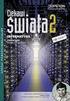 PLAN WYNIKOWY PROGRAMOWANIE APLIKACJI INTERNETOWYCH KL IV TI 6 godziny tygodniowo (6x15 tygodni =90 godzin ), Program 351203 Opracowanie: Grzegorz Majda Tematyka zajęć 2. Przygotowanie środowiska pracy
PLAN WYNIKOWY PROGRAMOWANIE APLIKACJI INTERNETOWYCH KL IV TI 6 godziny tygodniowo (6x15 tygodni =90 godzin ), Program 351203 Opracowanie: Grzegorz Majda Tematyka zajęć 2. Przygotowanie środowiska pracy
Program Dokumenty zbiorcze dla Subiekta GT.
 Program Dokumenty zbiorcze dla Subiekta GT. Do czego słuŝy program? Program Dokumenty zbiorcze to narzędzie umoŝliwiające wystawianie zbiorczych dokumentów, na podstawie dowolnej ilości wybranych dokumentów
Program Dokumenty zbiorcze dla Subiekta GT. Do czego słuŝy program? Program Dokumenty zbiorcze to narzędzie umoŝliwiające wystawianie zbiorczych dokumentów, na podstawie dowolnej ilości wybranych dokumentów
Projektowanie baz danych za pomocą narzędzi CASE
 Projektowanie baz danych za pomocą narzędzi CASE Metody tworzenia systemów informatycznych w tym, także rozbudowanych baz danych są komputerowo wspomagane przez narzędzia CASE (ang. Computer Aided Software
Projektowanie baz danych za pomocą narzędzi CASE Metody tworzenia systemów informatycznych w tym, także rozbudowanych baz danych są komputerowo wspomagane przez narzędzia CASE (ang. Computer Aided Software
INSTALACJA DOSTĘPU DO INTERNETU
 INSTALACJA DOSTĘPU DO INTERNETU Za pomocą protokołu PPPoE UWAGA: Niniejsza instrukcja dotyczy tylko przypadków połączeń kablowych oraz radiowych BEZ użycia routera domowego. W przypadku posiadania routera
INSTALACJA DOSTĘPU DO INTERNETU Za pomocą protokołu PPPoE UWAGA: Niniejsza instrukcja dotyczy tylko przypadków połączeń kablowych oraz radiowych BEZ użycia routera domowego. W przypadku posiadania routera
Konfiguracja modułu alarmowania w oprogramowaniu InTouch 7.11
 INFORMATOR TECHNICZNY WONDERWARE Informator Techniczny nr 58 28-11-2002 Konfiguracja modułu alarmowania w oprogramowaniu InTouch 7.11 Oprogramowanie wizualizacyjne InTouch 7.11, gromadzi informacje alarmowe
INFORMATOR TECHNICZNY WONDERWARE Informator Techniczny nr 58 28-11-2002 Konfiguracja modułu alarmowania w oprogramowaniu InTouch 7.11 Oprogramowanie wizualizacyjne InTouch 7.11, gromadzi informacje alarmowe
Przykładowa dostępna aplikacja w Visual Studio - krok po kroku
 Przykładowa dostępna aplikacja w Visual Studio - krok po kroku Zadaniem poniższego opisu jest pokazanie, jak stworzyć aplikację z dostępnym interfejsem. Sama aplikacja nie ma konkretnego zastosowania i
Przykładowa dostępna aplikacja w Visual Studio - krok po kroku Zadaniem poniższego opisu jest pokazanie, jak stworzyć aplikację z dostępnym interfejsem. Sama aplikacja nie ma konkretnego zastosowania i
Komunikacja Master-Slave w protokole PROFIBUS DP pomiędzy S7-300/S7-400
 PoniŜszy dokument zawiera opis konfiguracji programu STEP7 dla sterowników S7 300/S7 400, w celu stworzenia komunikacji Master Slave z wykorzystaniem sieci PROFIBUS DP pomiędzy sterownikami S7 300 i S7
PoniŜszy dokument zawiera opis konfiguracji programu STEP7 dla sterowników S7 300/S7 400, w celu stworzenia komunikacji Master Slave z wykorzystaniem sieci PROFIBUS DP pomiędzy sterownikami S7 300 i S7
Koło zainteresowań Teleinformatyk XXI wieku
 Koło zainteresowań Teleinformatyk XXI wieku PROJEKT 3 Temat: Aplikacja Interfejsu MS Kinect Imię i nazwisko ucznia: Kamil Kruszniewski Klasa: III TiA Numer z dziennika: 14 Suwałki, Kwiecień 2013 Strona
Koło zainteresowań Teleinformatyk XXI wieku PROJEKT 3 Temat: Aplikacja Interfejsu MS Kinect Imię i nazwisko ucznia: Kamil Kruszniewski Klasa: III TiA Numer z dziennika: 14 Suwałki, Kwiecień 2013 Strona
INSTRUKCJA PROGRAMOWANIA DZWONKA KAKADU.
 INSTRUKCJA PROGRAMOWANIA DZWONKA KAKADU www.sealcom.pl OPIS Przeprogramowania dzwonka (tj. wprowadzania innych sygnałów) dokonuje się przy pomocy komputera. wymagania sprzętowe - komputer klasy PC z procesorem
INSTRUKCJA PROGRAMOWANIA DZWONKA KAKADU www.sealcom.pl OPIS Przeprogramowania dzwonka (tj. wprowadzania innych sygnałów) dokonuje się przy pomocy komputera. wymagania sprzętowe - komputer klasy PC z procesorem
Instalacja i opis podstawowych funkcji programu Dev-C++
 Instalacja i opis podstawowych funkcji programu Dev-C++ Przed rozpoczęciem programowania musimy zainstalować i przygotować kompilator. Spośród wielu dostępnych kompilatorów polecam aplikację Dev-C++, ze
Instalacja i opis podstawowych funkcji programu Dev-C++ Przed rozpoczęciem programowania musimy zainstalować i przygotować kompilator. Spośród wielu dostępnych kompilatorów polecam aplikację Dev-C++, ze
Laboratorium - Monitorowanie i zarządzanie zasobami systemu Windows Vista
 5.0 5.3.3.6 Laboratorium - Monitorowanie i zarządzanie zasobami systemu Windows Vista Wprowadzenie Wydrukuj i uzupełnij to laboratorium. W tym laboratorium, będziesz korzystać z narzędzi administracyjnych
5.0 5.3.3.6 Laboratorium - Monitorowanie i zarządzanie zasobami systemu Windows Vista Wprowadzenie Wydrukuj i uzupełnij to laboratorium. W tym laboratorium, będziesz korzystać z narzędzi administracyjnych
INSTRUKCJA OBSŁUGI PROGRAMU CSMSmallConfigurator
 INSTRUKCJA OBSŁUGI PROGRAMU CSMSmallConfigurator Spis treści: 1. Wstęp 2. Interfejs uŝytkownika 2.1. Okno główne 2.2. Okno modyfikacji wpisu 2.3. Okno skanowania 3. Operowanie w oknie głównym 3.1. Odczyt
INSTRUKCJA OBSŁUGI PROGRAMU CSMSmallConfigurator Spis treści: 1. Wstęp 2. Interfejs uŝytkownika 2.1. Okno główne 2.2. Okno modyfikacji wpisu 2.3. Okno skanowania 3. Operowanie w oknie głównym 3.1. Odczyt
1.Wstęp. 2.Generowanie systemu w EDK
 1.Wstęp Celem niniejszego ćwiczenia jest zapoznanie z możliwościami debuggowania kodu na platformie MicroBlaze oraz zapoznanie ze środowiskiem wspomagającym prace programisty Xilinx Platform SDK (Eclipse).
1.Wstęp Celem niniejszego ćwiczenia jest zapoznanie z możliwościami debuggowania kodu na platformie MicroBlaze oraz zapoznanie ze środowiskiem wspomagającym prace programisty Xilinx Platform SDK (Eclipse).
Instrukcja użytkownika ARsoft-CFG WZ1 4.0
 05-090 Raszyn, ul Gałczyńskiego 6 tel. (+48) 22 101-27-31, 22 853-48-56 automatyka@apar.pl www.apar.pl Instrukcja użytkownika ARsoft-CFG WZ1 4.0 wersja 4.0 www.apar.pl 1 1. Opis Aplikacja ARsoft-CFG umożliwia
05-090 Raszyn, ul Gałczyńskiego 6 tel. (+48) 22 101-27-31, 22 853-48-56 automatyka@apar.pl www.apar.pl Instrukcja użytkownika ARsoft-CFG WZ1 4.0 wersja 4.0 www.apar.pl 1 1. Opis Aplikacja ARsoft-CFG umożliwia
Projekt ZSWS. Instrukcja uŝytkowania narzędzia SAP Business Explorer Analyzer. 1 Uruchamianie programu i raportu. Tytuł: Strona: 1 z 31
 Strona: 1 z 31 Explorer Analyzer 1 Uruchamianie programu i raportu PoniŜsze czynności uruchamiają program Bex Analyzer oraz wybrany raport z hurtowni danych. 1. uruchom z menu Start>Programy>Business Explorer>Analyzer
Strona: 1 z 31 Explorer Analyzer 1 Uruchamianie programu i raportu PoniŜsze czynności uruchamiają program Bex Analyzer oraz wybrany raport z hurtowni danych. 1. uruchom z menu Start>Programy>Business Explorer>Analyzer
EasyLink. Instrukcja obsługi. Sterownik klawiatury brajlowskiej pod Windows wersja 1.2. Poznań, Sierpień 2009 r.
 EasyLink Sterownik klawiatury brajlowskiej pod Windows wersja 1.2 Instrukcja obsługi Poznań, Sierpień 2009 r. Spis treści 1. Wprowadzenie...1 1.1 Oprogramowanie...1 1.2 Połączenie urządzenia z komputerem...1
EasyLink Sterownik klawiatury brajlowskiej pod Windows wersja 1.2 Instrukcja obsługi Poznań, Sierpień 2009 r. Spis treści 1. Wprowadzenie...1 1.1 Oprogramowanie...1 1.2 Połączenie urządzenia z komputerem...1
Tworzenie oprogramowania
 Tworzenie oprogramowania dr inż. Krzysztof Konopko e-mail: k.konopko@pb.edu.pl 1 Tworzenie oprogramowania dla systemów wbudowanych Program wykładu: Tworzenie aplikacji na systemie wbudowanym. Konfiguracja
Tworzenie oprogramowania dr inż. Krzysztof Konopko e-mail: k.konopko@pb.edu.pl 1 Tworzenie oprogramowania dla systemów wbudowanych Program wykładu: Tworzenie aplikacji na systemie wbudowanym. Konfiguracja
ZAPOZNANIE SIĘ ZE ŚRODOWISKIEM MICROSOFT VISUAL STUDIO 2005 WYKORZYSTYWANYM W
 LABORATORIUM SYSTEMÓW MOBILNYCH ZAPOZNANIE SIĘ ZE ŚRODOWISKIEM MICROSOFT VISUAL STUDIO 2005 WYKORZYSTYWANYM W PROJEKTOWANIU APLIKACJI MOBILNYCH I. Temat ćwiczenia wykorzystywanym w projektowaniu aplikacji
LABORATORIUM SYSTEMÓW MOBILNYCH ZAPOZNANIE SIĘ ZE ŚRODOWISKIEM MICROSOFT VISUAL STUDIO 2005 WYKORZYSTYWANYM W PROJEKTOWANIU APLIKACJI MOBILNYCH I. Temat ćwiczenia wykorzystywanym w projektowaniu aplikacji
Instalacja Webroot SecureAnywhere przy użyciu GPO w Active Directory
 Instalacja Webroot SecureAnywhere przy użyciu GPO w Active Directory Poniższa instrukcja opisuje sposób zdalnej instalacji oprogramowania Webroot SecureAnywhere w środowiskach wykorzystujących usługę Active
Instalacja Webroot SecureAnywhere przy użyciu GPO w Active Directory Poniższa instrukcja opisuje sposób zdalnej instalacji oprogramowania Webroot SecureAnywhere w środowiskach wykorzystujących usługę Active
Rozdział 7. Drukowanie
 Rozdział 7. Drukowanie Ćwiczenia zawarte w tym rozdziale ułatwią zainstalowania w komputerze drukarki, prawidłowe jej skonfigurowanie i nadanie praw do drukowania poszczególnym uŝytkownikom. Baza sterowników
Rozdział 7. Drukowanie Ćwiczenia zawarte w tym rozdziale ułatwią zainstalowania w komputerze drukarki, prawidłowe jej skonfigurowanie i nadanie praw do drukowania poszczególnym uŝytkownikom. Baza sterowników
Politechnika Gdańska Wydział Elektrotechniki i Automatyki Katedra Inżynierii Systemów Sterowania KOMPUTEROWE SYSTEMY STEROWANIA (KSS)
 Politechnika Gdańska Wydział Elektrotechniki i Automatyki Katedra Inżynierii Systemów Sterowania KOMPUTEROWE SYSTEMY STEROWANIA (KSS) Temat: Platforma Systemowa Wonderware cz. 2 przemysłowa baza danych,
Politechnika Gdańska Wydział Elektrotechniki i Automatyki Katedra Inżynierii Systemów Sterowania KOMPUTEROWE SYSTEMY STEROWANIA (KSS) Temat: Platforma Systemowa Wonderware cz. 2 przemysłowa baza danych,
INSTRUKCJA KONFIGURACJI DOSTĘPU DO INTERNETU za pomocą protokołu PPPoE
 INSTRUKCJA KONFIGURACJI DOSTĘPU DO INTERNETU za pomocą protokołu PPPoE Potrzebna będzie karta ustawień technicznych załącznik do Umowy 1. Wchodzimy do Menu Start i otwieramy Panel Sterowania. konfiguracja
INSTRUKCJA KONFIGURACJI DOSTĘPU DO INTERNETU za pomocą protokołu PPPoE Potrzebna będzie karta ustawień technicznych załącznik do Umowy 1. Wchodzimy do Menu Start i otwieramy Panel Sterowania. konfiguracja
SYSTEM ZARZĄDZANIA TREŚCIĄ (CMS) STRONY INTERNETOWEJ SZKOŁY PRZEWODNIK
 SYSTEM ZARZĄDZANIA TREŚCIĄ (CMS) STRONY INTERNETOWEJ SZKOŁY PRZEWODNIK Daniel M. [dm.o12.pl] 2012 I. Ogólna charakterystyka systemu 1) System nie wymaga bazy danych oparty jest o pliki tekstowe. 2) Aktualna
SYSTEM ZARZĄDZANIA TREŚCIĄ (CMS) STRONY INTERNETOWEJ SZKOŁY PRZEWODNIK Daniel M. [dm.o12.pl] 2012 I. Ogólna charakterystyka systemu 1) System nie wymaga bazy danych oparty jest o pliki tekstowe. 2) Aktualna
Szkolenie dla nauczycieli SP10 w DG Operacje na plikach i folderach, obsługa edytora tekstu ABC. komputera dla nauczyciela. Materiały pomocnicze
 ABC komputera dla nauczyciela Materiały pomocnicze 1. Czego się nauczysz? Uruchamianie i zamykanie systemu: jak zalogować się do systemu po uruchomieniu komputera, jak tymczasowo zablokować komputer w
ABC komputera dla nauczyciela Materiały pomocnicze 1. Czego się nauczysz? Uruchamianie i zamykanie systemu: jak zalogować się do systemu po uruchomieniu komputera, jak tymczasowo zablokować komputer w
Sposoby tworzenia projektu zawierającego aplet w środowisku NetBeans. Metody zabezpieczenia komputera użytkownika przed działaniem apletu.
 Sposoby tworzenia projektu zawierającego aplet w środowisku NetBeans. Metody zabezpieczenia komputera użytkownika przed działaniem apletu. Dr inż. Zofia Kruczkiewicz Dwa sposoby tworzenia apletów Dwa sposoby
Sposoby tworzenia projektu zawierającego aplet w środowisku NetBeans. Metody zabezpieczenia komputera użytkownika przed działaniem apletu. Dr inż. Zofia Kruczkiewicz Dwa sposoby tworzenia apletów Dwa sposoby
REFERAT PRACY DYPLOMOWEJ
 REFERAT PRACY DYPLOMOWEJ Temat pracy: Projekt i implementacja środowiska do automatyzacji przeprowadzania testów aplikacji internetowych w oparciu o metodykę Behavior Driven Development. Autor: Stepowany
REFERAT PRACY DYPLOMOWEJ Temat pracy: Projekt i implementacja środowiska do automatyzacji przeprowadzania testów aplikacji internetowych w oparciu o metodykę Behavior Driven Development. Autor: Stepowany
VComNet Podręcznik użytkownika. VComNet. Podręcznik użytkownika Wstęp
 VComNet Podręcznik użytkownika Wstęp VComNet przeznaczony jest do wdrażania aplikacji komunikacyjnych uruchomionych na komputerze PC z systemem Windows z urządzeniami połączonymi poprzez RS485 (RS422/RS232)
VComNet Podręcznik użytkownika Wstęp VComNet przeznaczony jest do wdrażania aplikacji komunikacyjnych uruchomionych na komputerze PC z systemem Windows z urządzeniami połączonymi poprzez RS485 (RS422/RS232)
SERTUM moduł Oferty. Spis treści
 SERTUM moduł Oferty Spis treści 1 Jak stworzyć nową ofertę?... 2 2 Jak przekazać dodatkowe informacje dla hurtowni, umoŝliwiające poprawną realizację zamówienia?.. 6 3 Jak automatycznie przekazywać zamówienia
SERTUM moduł Oferty Spis treści 1 Jak stworzyć nową ofertę?... 2 2 Jak przekazać dodatkowe informacje dla hurtowni, umoŝliwiające poprawną realizację zamówienia?.. 6 3 Jak automatycznie przekazywać zamówienia
Instrukcja użytkownika ARSoft-WZ1
 05-090 Raszyn, ul Gałczyńskiego 6 tel (+48) 22 101-27-31, 22 853-48-56 automatyka@apar.pl www.apar.pl Instrukcja użytkownika ARSoft-WZ1 wersja 3.x 1. Opis Aplikacja ARSOFT-WZ1 umożliwia konfigurację i
05-090 Raszyn, ul Gałczyńskiego 6 tel (+48) 22 101-27-31, 22 853-48-56 automatyka@apar.pl www.apar.pl Instrukcja użytkownika ARSoft-WZ1 wersja 3.x 1. Opis Aplikacja ARSOFT-WZ1 umożliwia konfigurację i
Skrócony przewodnik OPROGRAMOWANIE PC. MultiCon Emulator
 Wspomagamy procesy automatyzacji od 1986 r. Skrócony przewodnik OPROGRAMOWANIE PC MultiCon Emulator Wersja: od v.1.0.0 Do współpracy z rejestratorami serii MultiCon Przed rozpoczęciem użytkowania oprogramowania
Wspomagamy procesy automatyzacji od 1986 r. Skrócony przewodnik OPROGRAMOWANIE PC MultiCon Emulator Wersja: od v.1.0.0 Do współpracy z rejestratorami serii MultiCon Przed rozpoczęciem użytkowania oprogramowania
POLITECHNIKA SZCZECIŃSKA WYDZIAŁ ELEKTRYCZNY
 POLITECHNIKA SZCZECIŃSKA WYDZIAŁ ELEKTRYCZNY Instrukcja do zajęć laboratoryjnych Temat ćwiczenia: Sterowanie oświetleniem za pomocą przycisków firmy Busch -Jeager i pilota na podczerwień Numer ćwiczenia:
POLITECHNIKA SZCZECIŃSKA WYDZIAŁ ELEKTRYCZNY Instrukcja do zajęć laboratoryjnych Temat ćwiczenia: Sterowanie oświetleniem za pomocą przycisków firmy Busch -Jeager i pilota na podczerwień Numer ćwiczenia:
CoDeSys 3 programowanie w języku CFC
 Notatka Aplikacyjna NA 03003PL Spis treści 1. Wstęp... 2 1.1. Wymagania programowe... 2 2. Tworzenie projektu i dodawanie programu w... 3 3. Organizacja okien dla języka CFC... 5 4. Składnia języka CFC
Notatka Aplikacyjna NA 03003PL Spis treści 1. Wstęp... 2 1.1. Wymagania programowe... 2 2. Tworzenie projektu i dodawanie programu w... 3 3. Organizacja okien dla języka CFC... 5 4. Składnia języka CFC
www.crmvision.pl CRM VISION INSTALACJA I UśYTKOWANIE ROZSZERZENIA DO PROGRAMU MOZILLA THUNDERBIRD
 www.crmvision.pl CRM VISION INSTALACJA I UśYTKOWANIE ROZSZERZENIA DO PROGRAMU MOZILLA THUNDERBIRD 1. Pobranie rozszerzenia Na stronie logowania do systemu w ramce nowości znajdą Państwo link pobierz rozszerzenie
www.crmvision.pl CRM VISION INSTALACJA I UśYTKOWANIE ROZSZERZENIA DO PROGRAMU MOZILLA THUNDERBIRD 1. Pobranie rozszerzenia Na stronie logowania do systemu w ramce nowości znajdą Państwo link pobierz rozszerzenie
Spis treści 1. Wstęp Logowanie Główny interfejs aplikacji Ogólny opis interfejsu Poruszanie się po mapie...
 Spis treści 1. Wstęp... 2 2. Logowanie... 2 3. Główny interfejs aplikacji... 2 3.1. Ogólny opis interfejsu... 2 3.2. Poruszanie się po mapie... 3 3.3. Przełączanie widocznych warstw... 3 4. Urządzenia...
Spis treści 1. Wstęp... 2 2. Logowanie... 2 3. Główny interfejs aplikacji... 2 3.1. Ogólny opis interfejsu... 2 3.2. Poruszanie się po mapie... 3 3.3. Przełączanie widocznych warstw... 3 4. Urządzenia...
Zgrywus dla Windows v 1.12
 Zgrywus dla Windows v 1.12 Spis treści. 1. Instalacja programu. 2 2. Pierwsze uruchomienie programu.. 3 2.1. Opcje programu 5 2.2. Historia zdarzeń 7 2.3. Opisy nadajników. 8 2.4. Ustawienia zaawansowane...
Zgrywus dla Windows v 1.12 Spis treści. 1. Instalacja programu. 2 2. Pierwsze uruchomienie programu.. 3 2.1. Opcje programu 5 2.2. Historia zdarzeń 7 2.3. Opisy nadajników. 8 2.4. Ustawienia zaawansowane...
POLSKI. Macro Key Manager Podręcznik użytkownika
 POLSKI Macro Key Manager Podręcznik użytkownika Wprowadzenie Macro Key Manager to specjalna aplikacja oprogramowania tabletu. Korzystając z oprogramowania Macro Key Manager, można konfigurować funkcje
POLSKI Macro Key Manager Podręcznik użytkownika Wprowadzenie Macro Key Manager to specjalna aplikacja oprogramowania tabletu. Korzystając z oprogramowania Macro Key Manager, można konfigurować funkcje
Oprogramowanie powiększające obraz na ekranie, zmniejszające zmęczenie wzroku. Podręcznik Szybkiego Startu
 Oprogramowanie powiększające obraz na ekranie, zmniejszające zmęczenie wzroku. Podręcznik Szybkiego Startu Witaj w ZoomText Express ZoomText Express to niedrogi i łatwy program powiększający obraz komputerowy.
Oprogramowanie powiększające obraz na ekranie, zmniejszające zmęczenie wzroku. Podręcznik Szybkiego Startu Witaj w ZoomText Express ZoomText Express to niedrogi i łatwy program powiększający obraz komputerowy.
Akceleracja symulacji HES-AHDL. 1. Rozpoczęcie pracy aplikacja VNC viewer
 Akceleracja symulacji HES-AHDL 1. Rozpoczęcie pracy aplikacja VNC viewer Rys. 1 Ultra VNCViewer Karta HES jest umieszczona w komputerze PC w pokoju 502 C-3 na serwerze VNC o adresie IP 149.156.121.112.
Akceleracja symulacji HES-AHDL 1. Rozpoczęcie pracy aplikacja VNC viewer Rys. 1 Ultra VNCViewer Karta HES jest umieszczona w komputerze PC w pokoju 502 C-3 na serwerze VNC o adresie IP 149.156.121.112.
